Hier lernen Sie wie der Textumbruch, Textfluss bzw. Zeilenumbruch um das Bild herum gestaltet werden kann und wie Bilder beschriftet werden.
Bilder in den Text einpassen (Textumbruch, Textfluss, Zeilenumbruch)
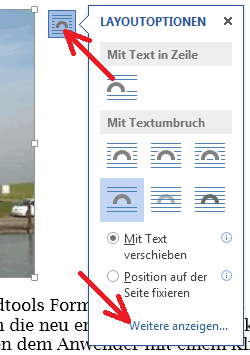 Bei der Gestaltung eines Schriftstückes mit Bildern sollte als erstes der Textumbruch (An anderer Stelle auch Zeilenumbruch oder Textfluss genannt) festgelegt werden. Er bestimmt, wie der Text um das Bild herum geführt wird.
Bei der Gestaltung eines Schriftstückes mit Bildern sollte als erstes der Textumbruch (An anderer Stelle auch Zeilenumbruch oder Textfluss genannt) festgelegt werden. Er bestimmt, wie der Text um das Bild herum geführt wird.
Um ihn zu gestalten, öffnet man praktischerweise das Auswahlfeld „Layoutoptionen“, indem man das jeweilige Bild anklickt und die erhaltene Schaltfläche „Layoutoptionen“ betätigt. Jetzt kann man einen passenden Textumbruch anhand der Grafiken auswählen.
Klickt man auf den Eintrag „Weitere anzeigen...“ erhält man das Dialogfeld „Layout“. Auf seiner Registerkarte „Textumbruch“ können weitere Einstellungen, wie der Abstand vom Text oder der Textfluss festgelegt werden.
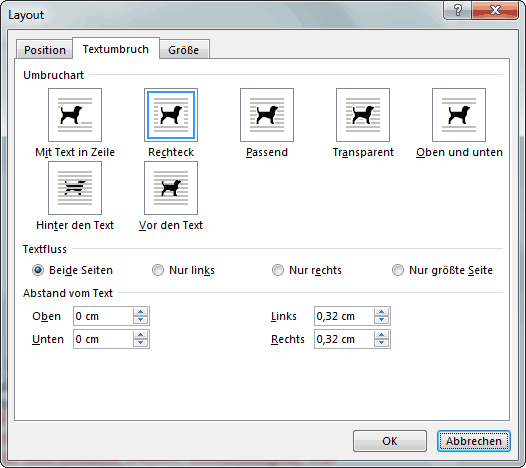
Die Bedeutung der einzelnen Umbrucharten
- „Mit Text in Zeile“ ist der Textumbruch, mit dem das Bild standardmäßig eingefügt wird. Microsoft behält diese Variante seit Jahren bei, obwohl sie eigentlich nicht zu gebrauchen ist. Das Bild befindet sich hier ähnlich wie ein Buchstabe im Text, wobei es sich den benötigten Platz schafft. Dieser Standardtextumbruch kann jedoch geändert werden.
- „Quadrat“ (an anderer Stelle auch als Rechteck bezeichnet) schafft eine rechteckige Textaussparung, in der sich das Bild befindet. Der Unterschied zu „Passend“ wird ersichtlich, wenn das Bild schräge Kanten hat bzw. wenn es zur Gestaltung schräg gedreht wurde.
- Unter „Passend“ läuft der Text mit wenig Abstand genau um das Bild herum. Wurde das Bild beispielsweise schräg gedreht, wird jede einzelne Zeile an das Bild angepasst.
- „Transparent“ bedeutet, dass transparente Flächen des Bildes ignoriert werden und sich der Text, ähnlich wie unter „Passend“, an die sichtbaren Bildflächen anpasst. Beispielbild zum Üben hier. Ziehen Sie es mit gedrückter linker Maustaste auf den Desktop.
- „Oben und Unten“ ist die bessere Alternative zu „Mit Text in Zeile“. Das Bild wird genau zwischen zwei Zeilen eingepasst. Bei entsprechend großen Bildern ist das eine wirklich brauchbare Sache.
- „Hinter den Text“ schafft bei blassen Bildfarben die Möglichkeit eine Art Wasserzeichen oder ein Briefpapier zu erstellen.
- „Vor den Text“ macht eigentlich nur bei speziellen Gestaltungen Sinn, beispielsweise wenn der Text im Hintergrund keine Bedeutung hat.
Ein Bild mit einer Beschriftung versehen.
Um ein Bild mit einer Beschriftung zu versehen, muss es zuerst durch Anklicken markiert werden. Dann öffnet man auf dem Menüband die Registerkarte „VERWEISE“ und betätigt in der Gruppe „Beschriftungen“ die Schaltfläche „Beschriftung einfügen“. Damit öffnet sich das Dialogfeld „Beschriftung“. Hier kann der Text eingefügt werden. Betätigt man den Button „OK“, wird ein Textfeld mit passender Größe direkt unter dem Bild erstellt. In dieses kann nun weiterer Text eingefügt werden. Auch kann er durch Formatieren gestaltet werden.
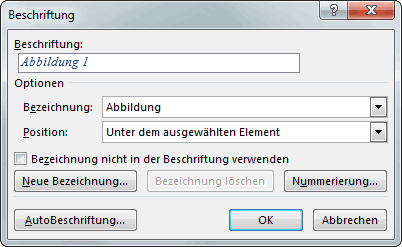
Tipp: Um das Dialogfeld „Beschriftung“ zu öffnen, kann man auch das Kontextmenü nutzen. Dazu macht man auf dem Bild einen Rechtsklick und wählt den Eintrag „Beschriftung einfügen...“.
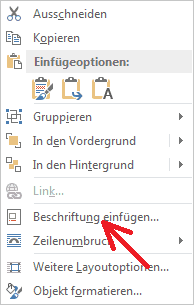
weiter zu: Die Bildverankerung
Lektion Nr.: 5
alle Themen der Lektion:
© Copyright by H. Müller
